
空欄セルを参照したとき、「0」じゃないのに「0」と表示される虚しさ。
この、虚しさからの卒業をするべく、ギターを弾いて歌ったところで卒業できないので、設定していきましょうっておはなし。
もちろんMac版エクセルで説明だぜ。
Contents
ゼロ表示をオフにしてみる
よくあるのは、「ゼロ表示」をオフにして、0を表示しないパターン。
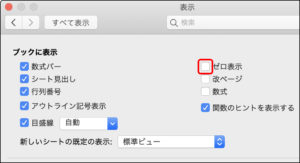
これが紹介されることが多いけど、空欄セルと0は分けたいときに分けられないジレンマ。
ジレンマだらけなら次へ。
ifで分岐してみる
ifを使ってセル内が0(空白)と0(空白)じゃない場合にわけて、0の場合は空白になるよう仕向ける。
=if(参照セル=0,””,参照セル)
ついにやってやったぜ!
とか思ってもいても、今度は「0」が「空白」になってしまうが哀しいものなのです。
哀しみに枕を濡らしていあなたなら次へ。
「0」と「空白」は別物としたいんだってば!
=参照セル&””
でもこれだと文字列になっちゃうので、どうしても数値化したいってんだったら、valueを噛ませておきましょ。
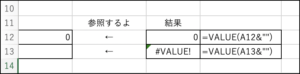
でも「0」を入れておかないとエラーになっちゃうだわよ。
おむすび
文字列数値は計算可能だし、valueかませる必要はないかなーと思ったり。
いろいろと手段はあったりするけれども、どれもこれも良い面と悪い面がございます。
基本は &”” が使えるかなーと思うんだけれども、これも万能ではないので、使い分けて行くしかないみたいな。






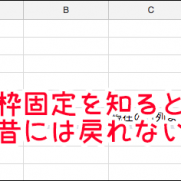

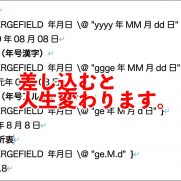
















この記事へのコメントはありません。